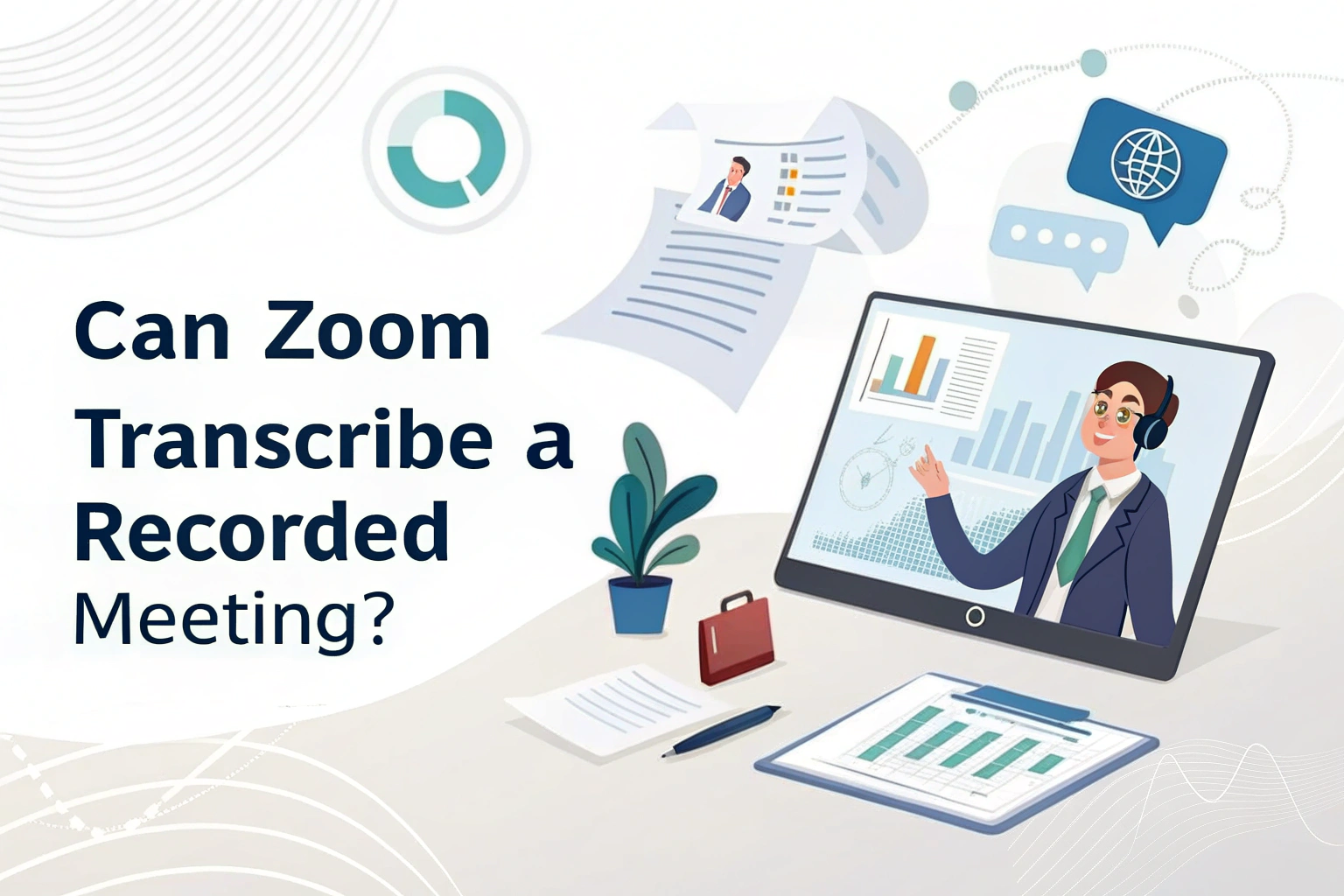Sí. Zoom puede transcribir automáticamente una reunión grabada, pero sólo si la grabación se guarda en la nube de Zoom y usted tiene el tipo de cuenta adecuado. Cuando está activado, Zoom genera un archivo de transcripción independiente (VTT) después de la reunión, que incluye marcas de tiempo e incluso puede mostrarse como subtítulos dentro del vídeo grabado.
Sin embargo, como la transcripción de Zoom sólo admite grabaciones en inglés y en la nube, si necesitas transcribir archivos de audio locales o necesitas transcribir en otros idiomas, es mejor que elijas un software de terceros como VOMO.
Esta guía explica los requisitos y pasos para activar o desactivar la transcripción a nivel de cuenta, grupo y usuario.

Requisitos para la transcripción de reuniones con Zoom
Para utilizar la función de transcripción de Zoom, necesitas:
- A Pro, Negocios, Educación o Empresa Cuenta Zoom.
- Grabación en la nube habilitado.
- Privilegios de administrador o propietario si se activa para un grupo o una cuenta.
Si cumple estas condiciones pero no ve la opción, es posible que tenga que envíe una solicitud a Soporte de Zoom.
La transcripción de Zoom funciona convirtiendo de audio a textoque ayuda a los usuarios a capturar conversaciones para facilitar su revisión y accesibilidad.
Cómo activar las transcripciones de audio para todos los usuarios de una cuenta
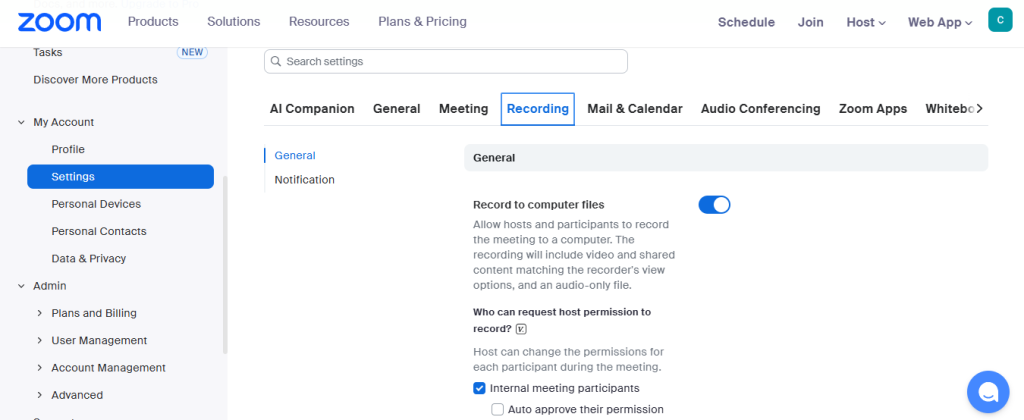
Los administradores pueden habilitar la transcripción para todos los usuarios de una cuenta:
- Inicie sesión en Portal web de Zoom como administrador.
- Ir a Gestión de cuentas → Configuración de la cuenta.
- Abra el Grabación y transcripción ficha.
- Asegúrese Grabación en la nube se enciende.
- En Ajustes avanzados de grabación en la nubecomprobar Crear transcripción de audio → clic Guardar.
- (Opcional) Bloquee la configuración para evitar que otros la cambien.
Esto garantiza que todas las grabaciones en la nube de la cuenta generen transcripciones automáticamente.
Cómo activar las transcripciones de audio para un grupo
Si desea permitir la transcripción para equipos específicos:
- Inicie sesión en Portal web de Zoom como administrador.
- Ir a Gestión de usuarios → Grupos.
- Seleccione el grupo destinatario.
- Abra el Grabación y transcripción ficha.
- Activar Grabación en la nube si no lo está ya.
- Consulte Crear transcripción de audio en configuración avanzada → haga clic en Guardar.
Nota: Si esta opción está bloqueada, debe cambiarse primero a nivel de cuenta.
Cómo activar las transcripciones de audio para usuarios individuales
Para uso personal:
- Inicie sesión en Portal web de Zoom.
- Abrir Ajustes → Grabación.
- Asegúrese Grabación en la nube está activado.
- En Ajustes avanzados de grabación en la nubeseleccione Crear transcripción de audio → clic Guardar.
Si la opción no está disponible, puede que esté restringida por el administrador o el propietario de la cuenta.
Funciones adicionales de Zoom Transcription
La transcripción de Zoom no se limita a generar texto: incluye útiles extras:
- Subtítulos: Muestra el texto de la transcripción directamente en la grabación de la reunión.
- Funciones de búsqueda: Busque palabras o frases dentro de la transcripción para localizar rápidamente los debates clave.
- Opciones de idioma: Aunque la transcripción por defecto está en inglés, puedes regenerar el archivo en otros idiomas admitidos, como español, francés, alemán, japonés, etc.
Esto hace que las transcripciones sean más útiles para los equipos globales.
¿Por qué utilizar las transcripciones de Zoom?
Una vez transcrita la reunión, puedes:
- Busque rápidamente palabras clave en lugar de reproducir reuniones enteras.
- Comparte la transcripción en lugar de enviar un archivo de vídeo de gran tamaño.
- Reutiliza las conversaciones en notas de reuniones, entradas de blog o correos electrónicos.
- Mejorar la accesibilidad para los miembros del equipo que prefieren leer.
Para algunos flujos de trabajo, también puede necesitar vídeo a texto en el que tanto el contenido hablado como los elementos visuales de una reunión se capturan para su análisis.